ホームページ >システムチュートリアル >Windowsシリーズ >Win11 グラフィックス カードのコントロール パネルの場所
Win11 グラフィックス カードのコントロール パネルの場所
- PHPz転載
- 2024-01-03 10:08:56746ブラウズ
多くのゲームでは、フレーム レートを上げるために、グラフィック カード コントロール パネルを使用して画質を変更する必要があります。しかし、システム アップデート後、Win11 グラフィック カード コントロール パネルが見つかりません。実際には、再設定する必要があるのは、 -ダウンロードしてください。
win11 グラフィック カード コントロール パネルはどこですか:
1. まず、デスクトップの空白スペースを右クリックし、[その他のオプションを表示] をクリックしてみてください。
2. 二次メニューを開くと、Win11 グラフィックス カードのコントロール パネルが表示されます。

3. 右クリック メニューにそれが表示されない場合は、再度ダウンロードする必要があります。
4. まず、スタート メニューから「Microsoft Store」を開きます
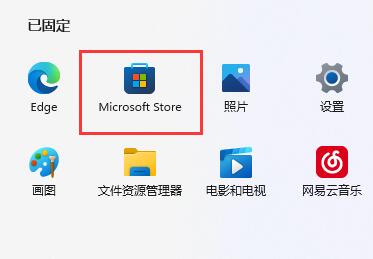
5. 次に、
上の検索ボックスで「NVIDIA」を検索します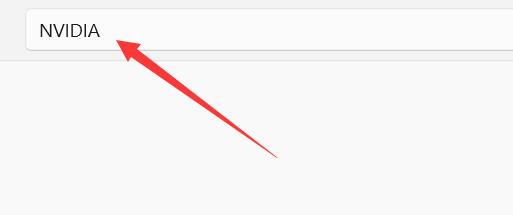
6. 検索結果で [NVIDIA コントロール パネル] を開き、[入手] をクリックします

7. ソフトウェアがダウンロードされるまで待ちます自動的にダウンロードとインストールが行われますので、「開く」をクリックしてご利用ください。
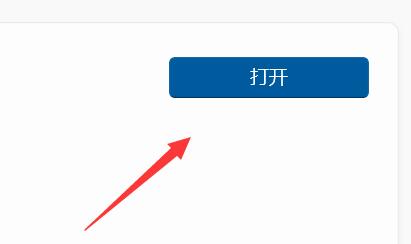
以上がWin11 グラフィックス カードのコントロール パネルの場所の詳細内容です。詳細については、PHP 中国語 Web サイトの他の関連記事を参照してください。
声明:
この記事はsomode.comで複製されています。侵害がある場合は、admin@php.cn までご連絡ください。

